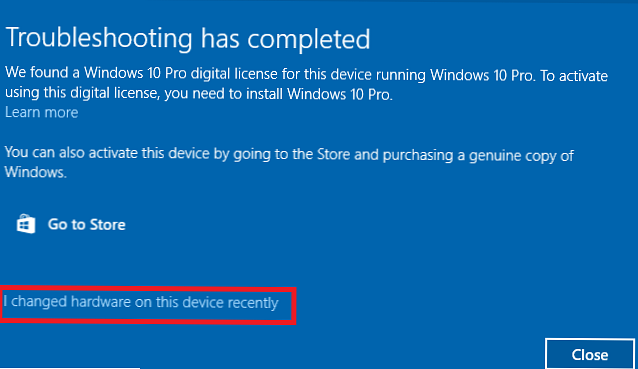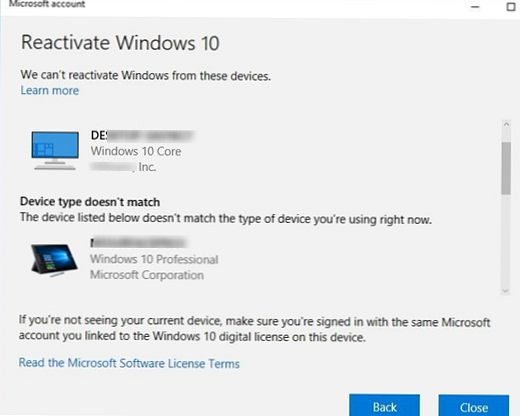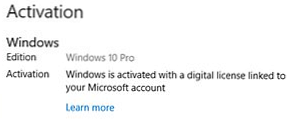Gyakran a felhasználók kérdései vannak:A Windows 10 működik-e a számítógép hardverkonfigurációjának megváltoztatása után (az alaplap, a processzor, a merevlemez meghajtójának cseréje) vagy az operációs rendszer tiszta újratelepítése után?".
Valójában a Windows 10 példánya elveszíti aktiválását a számítógép hardverkonfigurációjában bekövetkezett jelentős változások miatt (hogyan lehet ellenőrizni, hogy a Windows 10 aktiválva van-e?).
A Microsoft PC hardverkonfigurációjának jelentős megváltoztatásával az alaplap, a processzor és a TPM chip cseréjét jelenti (a merevlemez, a videokártya, a memória cseréje nem jelent jelentős változást, és a Windows aktiválása nem összeomlik). A jelentõs konfigurációs változás lehetõsége lehet a Windows 10 licenc másik számítógépre történõ átruházásával (ez nem működik az OEM Windows 10 Home and Professional esetében). Ie a licenc sikeresen aktiválódik, ha csak a számítógép néhány alkatrészét cserélték, de nem az összeset (új számítógép).
Általánosságban elmondható, hogy ha a Windows 10-re való frissítés előtt egy operációs rendszer volt előre telepítve a számítógépére, akkor valószínűleg OEM licencet használt. Egy ilyen licenc nem biztosítja a jogot, hogy azt egy másik számítógépre továbbítsák. A Microsoft azonban lehetővé teszi és lehetővé teszi a Windows aktiválását egy új hardverkonfigurációval rendelkező eszközön, ha a számítógép konfigurációját a kulcskomponens meghibásodása miatt ki kellett cserélnie..Először is néhány szót kell mondania a koncepcióról digitális licenc ablakok. A digitális licencek alapvetően felváltják a klasszikus termékkulcsot, és széles körben alkalmazták az ingyenes operációs rendszer frissítése során a korábbi verziókból (Windows 7, 8.1) származó felhasználók számítógépekre a Windows 10 rendszerre, valamint amikor a Microsoft Store segítségével új operációs rendszerre frissítettek. A Windows digitális licenc egy adott fizikai számítógéphez van kötve (annak hardverkonfiguráció-azonosítója, amely a számítógép több kulcsfontosságú elemét veszi figyelembe). Az eszköz digitális licencét a Microsoft aktiválási kiszolgálói adatbázisban hash-ként (telepítőazonosítóként) tárolják, és automatikusan összekapcsolódnak a felhasználó Microsoft-fiókjával (MSA - Microsoft-fiók), amikor engedélyezik az alá tartozó számítógépen (ennek az MSA-fióknak helyi rendszergazdai jogokkal kell rendelkeznie).
Így ahhoz, hogy a Windows más hardveren is sikeresen újraaktiválódjon, feltétlenül be kell jelentkeznie a számítógépére az MSA fiók alatt hogy (!!!) hardverkonfiguráció megváltozása (ezáltal a számítógépen található Windows digitális licenc csatolva lesz a Microsoft-fiókhoz).A Windows első indításakor, például az alaplap cseréje után, 0x803F7001, 0xC004F211 vagy 0xC004C008 aktiválási hibákat kap..
Nem aktiválhatjuk a Windows 10 rendszert ezen az eszközön, mert nem rendelkezik érvényes digitális licenccel vagy termékkulccsal.A Windows nem aktiválható ezen az eszközön, mert nincs érvényes digitális licenc vagy termékkulcs.

A Windows újbóli aktiválásához új hardveren az aktiválási hibaelhárító eszközt kell használnia (Az aktiválás hibaelhárítója), amely a Windows 10 1607 (Anniversary Update) óta elérhető a rendszeren. Az alaplap cseréje után a Windows 10 újraaktiválásához kövesse az alábbi lépéseket:
- Jelentkezzen be számítógépére az MSA-fiókkal, a helyi rendszergazdai jogokkal;
- Menj ide paraméterek -> frissítés -> aktiválás (Beállítások -> Frissítés és biztonság -> Aktiválás);
- választ Az aktiválás hibaelhárítója (az elem csak akkor érhető el, ha a Windows 10 nincs aktiválva);
- A következő üzenetnek kell megjelennie: „A Windows 10 Pro operációs rendszert észlelték a Windows 10 Pro digitális licencét” (Találtunk egy Windows 10 Prodigital licencet ehhez az eszközhöz, amely a Windows 10 Pro rendszert futtatja);
- Válassza a „Nemrégiben megváltoztattam az eszköz hardverét” lehetőséget;
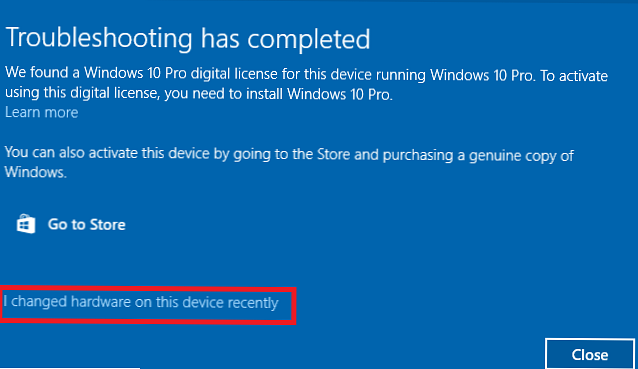
- Ha még nincs bejelentkezve a számítógépbe az MSA-fiók alatt, megjelenik egy ablak, amely felszólítja a Microsoft-fiók nevének és jelszavának megadására;
- A Microsoft-fiókjához kötött eszközök listájában keresse meg és válassza ki számítógépét a neve alapján;
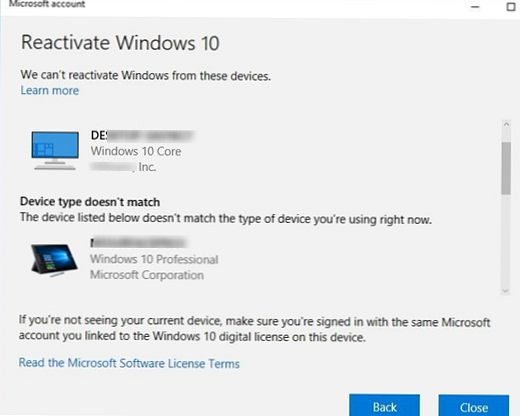
- Jelölje be a „Most ezt az eszközt használom” négyzetet (Ez az eszköz, amelyet jelenleg használok);

- Kattintson az „Aktiválás” gombra;
- Ha a Windows 10 sikeresen újraaktiválódik, akkor a „Windows aktiválva van a Microsoft-fiókodhoz kapcsolt digitális licencgel” üzenet jelenik meg az aktiválási állapotú ablakban.).
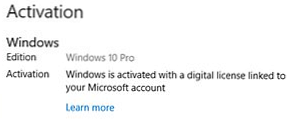
Ha be van jelentkezve a Microsoft-fiókjával, de nem tudja aktiválni a Windows 10 másolatát, a következő okok lehetséges:
- A számítógépen nincs internet kapcsolat, vagy az aktiválási kiszolgálókhoz való hozzáférés le van tiltva;
- A készüléken telepített Windows kiadás nem egyezik meg a fiókjához társított OS kiadás digitális kiadásával;
- Az aktiválni kívánt eszköz típusa nem felel meg a digitális licencben szereplő eszköz típusának;
- A Windows soha nem lett aktiválva a készüléken;
- Elérte a készüléken a Windows 10 újraaktiválásának számát;
- A készüléken több rendszergazda van, és egy másik rendszergazda már újraaktiválta a Windows rendszert;
- A fenti eszköz az AD tartományban található, amely központosított számítógépes aktiválási beállításokat használ (például KMS vagy ADBA aktiválás).
Ha nem tudja újra aktiválni a Windows 10 rendszert, telefonon kell felvennie a kapcsolatot a Microsoft műszaki támogatásával.